- A+
Win11桌面图标怎么设置大小?相信现在已经有很多用户都升级或者安装Win11系统了,那么当我们在使用电脑时发现系统桌面图标太小或太大了应该如何去进行调整呢?这也是很多小伙伴都非常好奇的问题,其实操作起来还是很简单的,下面就和小编一起来看看步骤吧。
Win11调整桌面图标大小的方法
1. 首先右键桌面空白处可以打开右键菜单。
![[系统教程]Win11桌面图标怎么设置大小-Win11调整桌面图标大小的方法](https://www.rvibo.com/wp-content/uploads/2024/01/20240131040003-31.jpg)
2. 接着将鼠标移动到“查看”位置。
![[系统教程]Win11桌面图标怎么设置大小-Win11调整桌面图标大小的方法](https://www.rvibo.com/wp-content/uploads/2024/01/20240131040003-60.jpg)
3. 然后点击其中的“大图标”可以改为大图标。
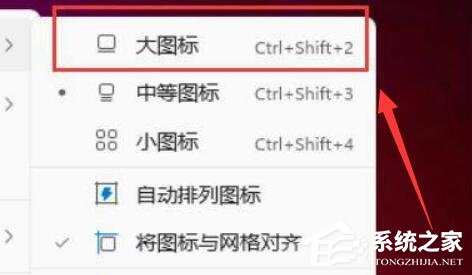
4. 点击“小图标”可以将桌面图标改为小图标。
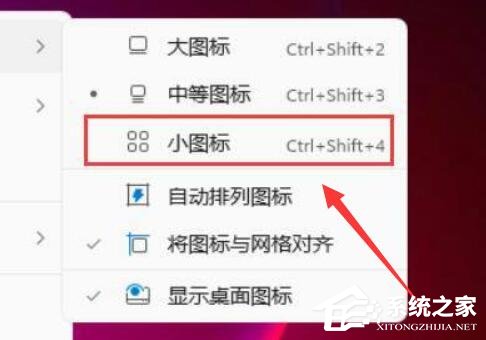
我们也可以按住键盘ctrl,使用鼠标滚轮来修改桌面图标大小。
相关阅读
Win11桌面图标间隔调小的方法!
Win11桌面图标自由摆放的方法!
以上就是系统之家小编为你带来的关于“Win11桌面图标怎么设置大小-Win11调整桌面图标大小的方法”的全部内容了,希望可以解决你的问题,感谢您的阅读,更多精彩内容请关注系统之家官网。
希望本文对遇到此故障的朋友有所帮助,如有需要可以在下方留言,进行互动,或者留下您的联系方式,方便沟通交流。欢迎大家分享经典维修案例,软件使用教程技巧等,投稿邮箱:smailmeng2018@163.com.斯维智能科技@恩腾技术圈 WWW.RVIBO.COM.
- 扫一扫关注抖音
-

- 扫一扫关注我们
-



![[系统教程]银河麒麟系统密码忘了怎么办,银河麒麟系统密码怎么重置,银河麒麟系统修改密码教程](https://www.rvibo.com/wp-content/themes/begin/timthumb.php?src=/wp-content/uploads/2025/02/20250209222424_54272.png&w=280&h=210&a=&zc=1)

![[系统教程]Win10电脑如何退出平板模式-关闭Win10平板模式的方法](https://www.rvibo.com/wp-content/themes/begin/timthumb.php?src=https://www.rvibo.com/wp-content/uploads/2024/05/20240515111025-53.png&w=280&h=210&a=&zc=1)
![[系统教程]电脑C盘内存满了怎么清理内存-七种方法轻松搞定!](https://www.rvibo.com/wp-content/themes/begin/timthumb.php?src=https://www.rvibo.com/wp-content/uploads/2024/04/20240429030943-98.png&w=280&h=210&a=&zc=1)

